Как добавить музыку в «Фейсбук»: несколько простых методов
Как известно, в социальных сетях пользователи не только ведут беседы или обсуждают новости. Большинство еще делится с друзьями музыкальными треками или видео. Но попутно возникает вопрос о том, как добавить музыку в «Фейсбук». Многим это кажется достаточно проблематичным, поскольку изначально добавление именно аудиоформатов в соцсети не предусмотрено, хотя видео прикрепляется без проблем. Рассмотрим несколько основных вариантов, позволяющих в полной мере решить проблему, как добавить музыку в «Фейсбук» на страницу. Также выясним, как вставить треки в сообщение.
Как добавить музыку в «Фейсбук»: общие положения
Собственно, вариантов действий для любого зарегистрированного пользователя в Сети не так уж и много. Все зависит только от того, какой именно музыкальный формат необходимо использовать.
Возможности, позволяющие определиться с решением вопроса о том, как добавить музыку в «Фейсбук», таковы:
- вставить аудиофайл в сообщение;
- использовать вставку ссылок из интернета для прослушивания в онлайн-режиме;
- переконвертировать формат аудио в видео.

Исходя из этого и рассмотрим каждую методику более подробно.
Как добавить музыку в «Фейсбук» с компьютера
Начнем с самого животрепещущего вопроса. Многие пользователи хотят отправить друзьям именно те музыкальные треки, которые находятся в их коллекциях, сохраненных на компьютере или мобильном девайсе. Например, человек является композитором, написал новую песню и хотел бы, чтобы ее по достоинству оценили остальные пользователи.
Самый простой способ – написать друзьям или знакомым сообщение и прикрепить к нему аудиофайл, нажав на кнопку с иконкой скрепки, после чего нужно будет просто выбрать трек из тех, которые сохранены на жестком диске компьютера или на накопителе мобильного устройства.
Способ не самый хороший, поскольку пакетную отправку сделать невозможно, а сообщения отправлять придется каждому пользователю по отдельности. А что делать, если хочется, чтобы трек послушали не только друзья, но и все те, кто не входит в этот список?
В этом случае необходимо поместить трек на «стену».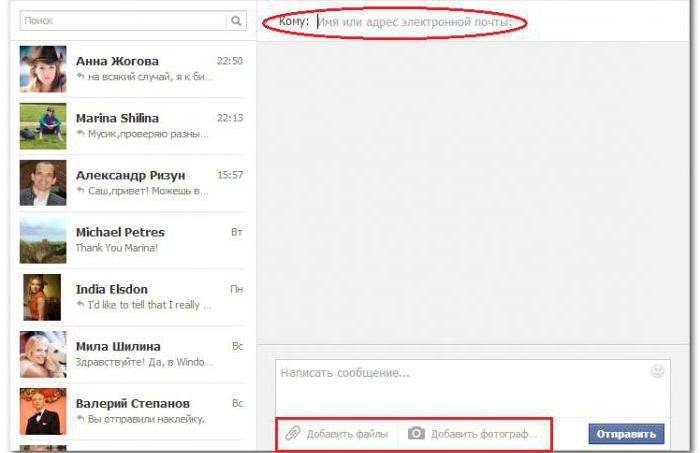 Но как? Ведь изначально такой возможности нет. Тут единственным и самым оптимальным решением станет конвертирование аудио в видео. Для этого неискушенному пользователю можно посоветовать использовать какой-нибудь простенький конвертер (например, программные продукты от Xilisoft), который в течение пары минут может преобразовать формат MP3, скажем, в MP4. Производить конвертирование в AVI или FLV не рекомендуется по той причине, что такие файлы занимают слишком много места, а загрузка на страницу будет производиться достаточно долго.
Но как? Ведь изначально такой возможности нет. Тут единственным и самым оптимальным решением станет конвертирование аудио в видео. Для этого неискушенному пользователю можно посоветовать использовать какой-нибудь простенький конвертер (например, программные продукты от Xilisoft), который в течение пары минут может преобразовать формат MP3, скажем, в MP4. Производить конвертирование в AVI или FLV не рекомендуется по той причине, что такие файлы занимают слишком много места, а загрузка на страницу будет производиться достаточно долго.
С другой стороны, профессиональные музыканты и видеоинженеры знают, что вопрос конвертирования может быть решен и при помощи специальных аудиоредакторов, которые поддерживают обработку звуковых файлов с последующим экспортом в видеоформате. Среди наиболее популярных программных пакетов можно выделить Adobe Audition, Sound Forge и им подобные. Здесь применяется либо функция Export To, Save As, Batch Convert либо еще что-то похожее. Само собой разумеется, при осуществлении экспорта нужно выбрать соответствующий видеоформат, в котором будет сохранен начальный аудиофайл. Попутно, кстати, можно вставить в трек и видеоролик или картинку.
Попутно, кстати, можно вставить в трек и видеоролик или картинку.
То же самое можно сделать при помощи любого редактора видео. Просто создайте новый файл, добавьте аудиотрек на временную ленту, вставьте видео или изображение и сохраните в нужном формате. После этого видео можно разместить у себя на стене или вставить в комментарий на страницах других пользователей.
Добавление композиций на стену
Многим пользователям, которые просто не знакомы с музыкальными или видеопрограммами, можно поступить еще проще.
К примеру, если музыка представляет собой клип, находящийся в базе данных популярного видеохостинга YouTube, нет ничего проще, чем просто нажать кнопку «Поделиться», на которой изображен логотип социальной сети «Фейсбук». При этом если пользователь изначально на YouTube не входил под официальной регистрацией, будет выдан запрос на ввод персональных данных (логин и пароль) для перехода на «Фейсбук». После этого ссылка появится на стене.
Для решения проблемы, как добавить музыку в «Фейсбук», можно использовать и не менее эффективный метод: обратиться на какой-нибудь специализированный музыкальный портал, который содержит именно аудио, а не видео. Там в адресной строке можно просто скопировать ссылку, после чего вставить ее у себя на странице. Кликнув по ней, любой пользователь будет переадресован на соответствующий сайт и сможет прослушать трек в режиме онлайн.
Там в адресной строке можно просто скопировать ссылку, после чего вставить ее у себя на странице. Кликнув по ней, любой пользователь будет переадресован на соответствующий сайт и сможет прослушать трек в режиме онлайн.
Наконец, в самой социальной сети «Фейсбук» можно воспользоваться апплетом «Музыка», который находится в разделе приложений, и обратиться к сопутствующим сервисам вроде Spotify. Принцип работы с ними точно такой, как и с YouTube. Единственная разница состоит в том, что на YouTube доступно только видео, а в Spotify – аудио.
Вместо итога
Как видим, проблема размещения музыки в «Фейсбуке», собственно, проблемой и не является. Что из этого всего выбрать? Самым простым считается копирование ссылок из различных сервисов со вставкой на своих страницах. Также можно делиться треками непосредственно на интернет-страницах, если это предусмотрено. Но в случае, когда требуется опубликовать аудиотрек, которого в интернете нет, причем именно на стене, без изменения формата не обойтись.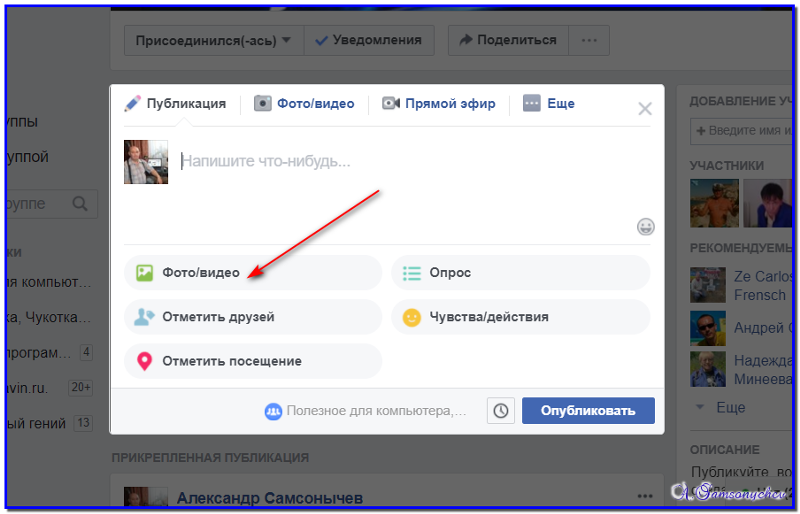
Как в «Фейсбук» добавлять музыку и можно ли это сделать?
Владельцы аккаунтов в популярной социальной сети «Фейсбук» очень часто хотят поделиться с друзьями каким-то музыкальным треком. Однако, как показывает практика, сделать это не так-то и просто, особенно если композиция сохранена на собственном компьютере или мобильном устройстве. О том, как в «Фейсбук» добавлять музыку, далее и пойдет речь. Для этого есть несколько способов.
Можно ли добавить музыку в «Фейсбук»?
В принципе, если считать музыкой не только аудиоформаты, а еще и видео, особых сложностей здесь быть не должно. А вот с треками, скажем, в MP3 дело обстоит не так-то и просто.
Дело в том, что залить композицию с компьютера или мобильного девайса в любом из известных аудиоформатов на «стену» просто невозможно, поскольку такая возможность не предусмотрена изначально. Но если подойти к вопросу с практической точки зрения, такое ограничение обойти можно.
Музыка в «Фейсбук»: как добавить трек в сообщение?
Проще всего отправлять аудиотреки друзьям в сообщениях.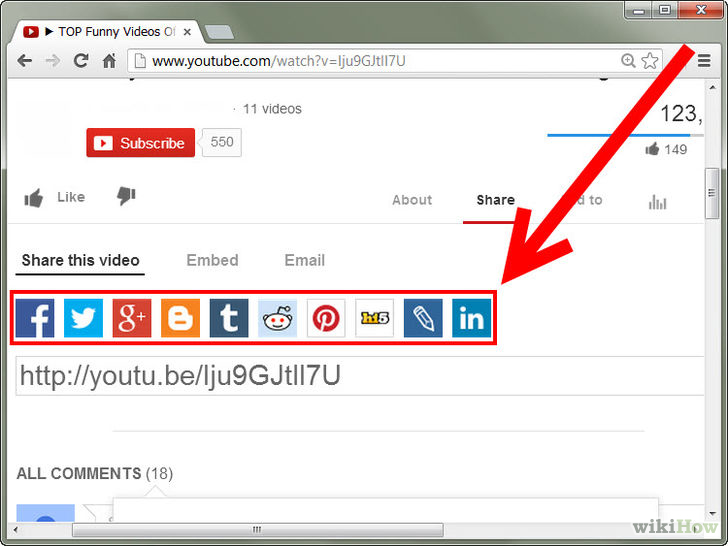 Способ, конечно, потребует для отправки достаточно много времени, но именно такая методика является самой простой.
Способ, конечно, потребует для отправки достаточно много времени, но именно такая методика является самой простой.
Как в «Фейсбук» добавлять музыку в такой ситуации? Проще простого! Выбираете друга для отправки сообщения, нажимаете кнопку добавления файла, обозначенную скрепкой, указываете расположение аудиотрека на жестком диске или съемном носителе и отправляете. После загрузки в отправленном сообщении отобразится название трека и мини-панель для прослушивания.
Способ, конечно, не очень удобный, поскольку прослушать композицию смогут только те из ваших друзей, которым отправлены сообщения. Чтобы трек стал доступен всем пользователям, необходимо сделать публикацию на «стене». При этом композицию, если не заданы ограничения по безопасности, смогут прослушать не только друзья, но и все остальные пользователи, которые входят на вашу страницу, или друзья друзей, с вами не знакомые.
Добавление музыки на «стену» с помощью ссылок
На «стену» добавлять треки можно несколькими способами. Классическим методом можно считать публикации ссылок на музыку в интернете, использование специальных дополнительных приложений, которые, кстати, тоже позволяют публиковать ссылки на их собственные базы данных и переконвертирование аудио в видео.
Классическим методом можно считать публикации ссылок на музыку в интернете, использование специальных дополнительных приложений, которые, кстати, тоже позволяют публиковать ссылки на их собственные базы данных и переконвертирование аудио в видео.
Рассмотрим первые два варианта. Как добавить музыку в «Фейсбук» на «стену»? Достаточно просто зайти на сайт с музыкальными треками, выбрать понравившийся, скопировать ссылку и вставить ее в публикацию.
В некоторых случаях, когда речь идет о специализированных ресурсах в интернете, которые как раз и рассчитаны на то, чтобы публиковать музыкальные композиции и альбомы, совершенно необязательно заниматься копированием ссылок.
В такой ситуации достаточно просто войти на сайт, используя собственную регистрацию в социальной сети, выбрать трек или альбом, после чего, как и во многих других случаях, использовать кнопку «Поделиться». Запись через пару секунд появится в публикации на «стене».
С другой стороны, можно воспользоваться собственным сервисом социальной сети, нажав на кнопку «Музыка» в панели слева (раздел приложений). За это отвечают сторонние дополнения в виде программ вроде Spotify и Earbits. Как добавлять музыку в «Фейсбук» с их помощью? Тоже просто. Выбираете трек или альбом, нажимаете кнопку старта прослушивания, а затем используйте кнопку «Поделиться».
За это отвечают сторонние дополнения в виде программ вроде Spotify и Earbits. Как добавлять музыку в «Фейсбук» с их помощью? Тоже просто. Выбираете трек или альбом, нажимаете кнопку старта прослушивания, а затем используйте кнопку «Поделиться».
Примечание: при входе в такие сервисы может потребоваться создание нового аккаунта именно для них, а вход в учетную запись «Фейсбук» будет осуществлен только после регистрации в самом сервисе.
Добавление музыки через конвертирование
Наконец, еще один универсальный метод, позволяющий дать ответ на вопрос о том, как добавлять музыку в «Фейсбук». Можно просто изменить формат аудиофайла, переконвертировав его в видео.
Сделать это можно при помощи самого простого конвертера, поддерживающего конвертирование MP3 в AVI. Вот только для выходного формата лучше всего выбирать MP4, поскольку в сравнении с AVI он имеет намного меньший объем.
Собственно, точно так же просто конвертирование можно произвести с помощью любого аудио- или видеоредактора, после чего сохранить файл на жестком диске компьютера. Как уже говорилось, видео на «стену» добавляется без проблем. Использовать в качестве программ можно все что угодно. Например, неплохо подойдет тот же Adobe Audition, в котором при сохранении нужно просто выбрать функцию экспорта или Batch Convert. Также можно использовать любой, даже самый простой, видеоредактор, в котором нужно вставить аудио в проект и сохранить его в нужном формате видео.
Как уже говорилось, видео на «стену» добавляется без проблем. Использовать в качестве программ можно все что угодно. Например, неплохо подойдет тот же Adobe Audition, в котором при сохранении нужно просто выбрать функцию экспорта или Batch Convert. Также можно использовать любой, даже самый простой, видеоредактор, в котором нужно вставить аудио в проект и сохранить его в нужном формате видео.
Вместо итога
Как видим, практически все способы достаточно просты. Но обычно большинство пользователей не занимаются конвертированием, а просто делятся ссылками на музыкальные треки и альбомы, либо копируя ссылки из интернета, либо используя для этого вспомогательные сервисы. Конвертирование пригодится исключительно в тех случаях, когда ссылки на трек в интернете нет, а оригинальный файл сохранен на винчестере компьютера или в памяти мобильного устройства (например, когда пользователь написал композицию сам). В этом случае конвертирование станет единственно возможным вариантом добавления трека (не считая его предварительной публикации, скажем, на YouTube с автоматическим конвертированием).
Как добавить в Фейсбук музыку, видео и фото и другие медиафайлы?
09:00, 9 сентября 2018
ФБ Автор: AmelieСоциальные сети славятся своей многогранностью. В них можно не только общаться с друзьями и заводить знакомства, узнавать новую информацию и оповещать о событиях из своей жизни. Фейсбук, например, также предлагает слушать любимую музыку, смотреть видео, делиться фотографиями.
Если вы до сих пор не знаете, как добавить в Фейсбук эти материалы, то самое время начинать это осваивать. В этой статье мы приведем основные способы добавления фото, видео и аудиофайлов к себе на страницу. А также расскажем, как создать группу и добавить друзей.
Как в Фейсбук добавить музыку?
Фейсбук в вопросе добавления новых файлов достаточно сложен, чем, например, тот же ВК, в котором все можно загрузить несколькими простыми действиями.
Итак, чтобы добавить любимые песни на свою страницу в ФБ, вы можете пойти тремя путями:
- Воспользоваться официальной поисковой строкой. Все просто – вводите название исполнителя и добавляете его произведение к себе.
- Вставить ссылку на музыку со стороннего сайта. Копируете в одном месте, вставляете в свою запись в ФБ.
- Можно использовать специальную программу, например, SoundCloud:
- Зарегистрируйтесь в ней.
- Предоставьте доступ к своему аккаунту на Facebook,
- Выберите музыку из предложенных вариантов или загрузите свою с компьютера через раздел «Загрузить файл».
- Можно откорректировать название и доступность файла.
- Нажмите на значок Фейсбук и поделитесь музыкой на своей странице.
Как в Фейсбук добавить видео?
Если с добавлением музыки Фейсбук не хочет идти навстречу своим пользователям и игнорирует миллионы жалоб и предложений с упрощением процесса, то с добавлением видеоролика в свой профиль проблем нет. Нужно просто зайти на свою страницу и в месте, где создается новая публикация нажать на значок «Фото/видео». Для подробной информации, как добавить видео в Фейсбук, как скачать его из Фейсбука, а также как отправить видео другу смотрите в статье “Способы просмотреть и загрузить в Фейсбук видео“.
Нужно просто зайти на свою страницу и в месте, где создается новая публикация нажать на значок «Фото/видео». Для подробной информации, как добавить видео в Фейсбук, как скачать его из Фейсбука, а также как отправить видео другу смотрите в статье “Способы просмотреть и загрузить в Фейсбук видео“.
Далее загрузите необходимый файл со своего компьютера.
Подождите пока он загрузится и нажмите на кнопку Share.
Загруженным файлом можно поделиться в истории Инстаграм, если он привязан к ФБ.
Далее ваше видео должно пройти модерацию. Как только обработка будет завершена вам отправят уведомление.
Чтобы посмотреть загруженный ролик, нужно зайти в раздел «Фото» и выбрать видеоальбом. Там же вы может его редактировать или удалить. Чтобы добавить видео с Ютуб необходимо:
- Зайти на Ютуб и найти видео, которое хотите добавить.
- Нажать на значок «Поделиться» под ним.
- Выбрать иконку Facebook и опубликовать.
Как в Фейсбук добавить фото?
В Фейсбук можно не только делиться картинками и фото в личных сообщениях, но и добавлять их на свою страницу. Вы можете создать бесконечное количество папок для каждой серии фото.
Вы можете создать бесконечное количество папок для каждой серии фото.
- Зайдите в свой профиль.
- Выберите раздел «Фото».
- Создайте альбом.
- Далее выберите файлы на компьютере, которыми хотите поделиться.
- После того как они загрузятся переходите к настройкам альбома. Вам нужно добавить название, описание (как альбома, так и фотографии), местонахождение, дату, отметить друга. Также здесь можно настраивать конфиденциальность фотографии или картинки: могут ли отмеченные друзья добавить ее себе и кому видна фотография – всем, только вам или ограниченному кругу пользователей.
- Опубликуйте фотографию.
Как в Фейсбук создать группу?
Чтобы создать группу в Фейсбук выполните следующие действия:
- Зайдите на главную страницу.
- В колонке слева есть раздел «Создать». Здесь можно выбрать рекламу, страницу, группу или мероприятия. Нам нужна группа, нажимаем на нее.

- Вам откроется окно, в котором нужно указать следующую информацию:
- Название группы.
- Кто будет в ней состоять (добавьте людей).
- Выберите уровень конфиденциальности – будет сообщество закрытым или открытым.
- Можно добавить быстрые ссылки.
- После заполнения строк нажмите на кнопку «Создать».
- Вам откроется страница вашей группы. Переходите к ее оформлению: загрузите фотографии, видео, добавляйте еще друзей. В ней можно вести прямые эфиры, разбивать публикации по категориям, объединяться с другими сообществами, просить рекомендации, устраивать опросы и совместные просмотры кинофильмов. Интересной функцией является планирование публикаций – вы можете добавить фото, видео или текст и выбрать дату размещения поста.
Как в Фейсбук добавить друзей?
Первоначальной идеей создателя Фейсбук являлся поиск друзей. И она до сих пор является основной в этой социальной сети. Чтобы добавить новых друзей вам нужно сделать следующее:
- Зайти на свою страницу и выбрать раздел «Друзья».

- Начните поиск через кнопку «+Найти друзей».
В этом разделе вы можете просмотреть предложенные варианты из подборки «Вы можете их знать» или поискать друзей через ВК, Яндекс, Мэйл, iCloud, Рамблер или другую электронную почту. Читайте также статью “Поиск людей на Фейсбук: все известные способы и фишки“.
Социальная сеть Facebook открывает перед нами десятки, если не сотни полезных функций, помогающих общаться, делиться, находить. Главное суметь их освоить.
А том, как добавить фото в Одноклассники, есть статья на нашем сайте.
[Всего: 0 Средний: 0/5]
Как загрузить музыку в Facebook: рекомендует itTREND
Крупнейшая в мире социальная сеть Facebook дает своим пользователям возможность поделиться с друзьями почти всем, что есть в интернете.
Пользователи Facebook очень разные: многие из пользователей являются начинающими музыкантами и создают собственную музыку, демонстрация которых в соцсети могла бы дать им мощный инструмент для самопиара. Аналитики даже считают, что именно по этой причине Facebook никогда окончательно не победит своего главного конкурента MySpace.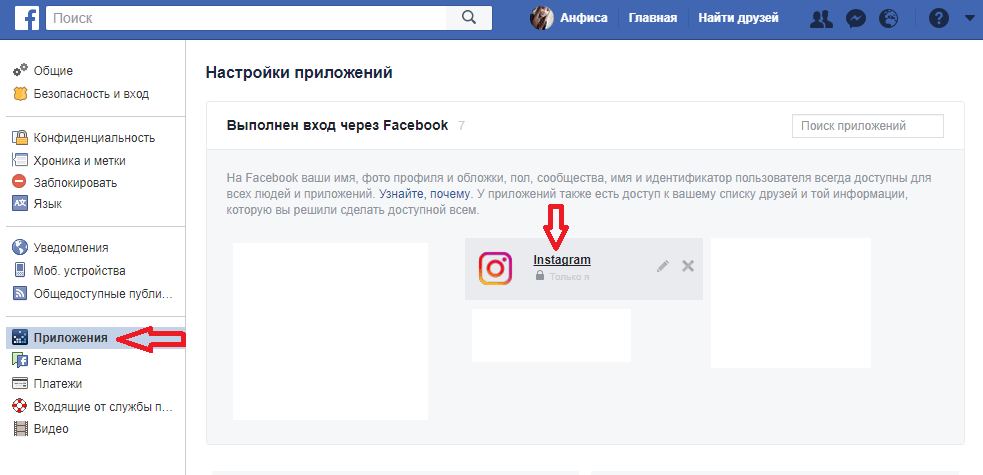
Однако, разработчики приложений, озаботившись данной темой, уже предлагают различные решения данной проблемы. В основном в стандартный набор функций для подобных приложений входят:
- возможность делиться аудиозаписями и плейлистами с друзьями,
- публиковать треки и плейлисты на своей стене,
- возможность комментировать отдельные треки.
Однако, есть некоторые мелкие детали которыми эти приложения все же отличаются друг от друга.
Так вот, мы решили поделиться с нашими читателями с семью приложениями, с помощью которых можно загружать или делиться любимой музыкой с друзьями.
Music WithMe
Данное приложение взаимодействует с аккаунтом на iTunes и позволяет рекомендовать друзьям треки из своей библиотеки. Рекомендации можно посылать отдельным друзьям на стену, либо же транслировать всем. Поддерживается возможность поставить отметку «Мне нравится» для любого трека в отдельности.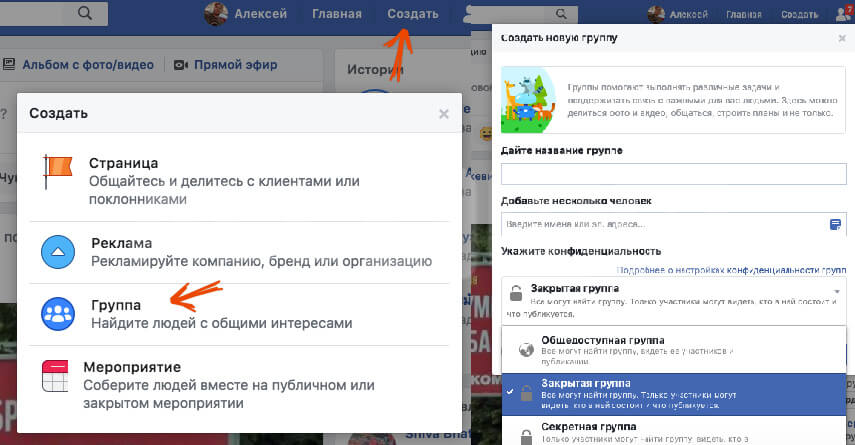
JukeBox
Приложение позволяет создавать собственные плэйлисты из музыки. Для того необходимо найти сторонний сервер, на котором будет размещена музыка: приложение фактически размещает ссылки на залитые куда-либо аудиофайлы и позволяет их прослушивать с помощью флэш-плеера, который, кстати, распространяется и отдельно. Пользователю также предоставляется возможность размещать плеер на своей странице и настраивать его оформление. Можно также комментировать отдельные треки.
Last.fm Social
Плагин для работы с крупнейшей музыкальной соцсетью через Facebook. С его помощью можно практически перенести свой Last.fm аккаунт в Facebook: например, делиться сведениями о недавно прослушанных трэках, управлять музыкальными станциями, смотреть рекомендации, сравнивать сходимость вкусов со вкусами других пользователей. Среди чисто «фэйсбучных» отличий, появившихся при адаптации приложения для соцсети, есть возможность смотреть все станции друзей на одной странице. В случае отсутствия аккаунта на Last.fm приложение позволяет сформировать станцию на основе информации, указанной пользователем в разделе «любимая музыка» в Facebook.
Music (iLike)
Крупнейшее музыкальное приложение в Facebook, который можно, пожалуй, считать конкурентом Last.fm. Оно позволяет делиться музыкой, составлять плэйлисты, а также оповещать о ближайших концертах выбранных музыкантов. Приложение можно добавить прямо в профиль. Как и на Last.fm, музыканты могут создавать собственные страницы и контролировать размещение контента на них. Размещение полного трэка или же его 30-секундной версии целиком зависит от обладателя прав на музыку. Помимо всего этого в приложении есть такая забавная функция как музыкальная викторина.
Finetune
Позволяет постить трэки и плэйлисты в свой профайл на Facebook. Есть возможность комментировать отдельные записи. Сервис также позволяет выстраивать плэйлист на основе введённого глагола и выбора музыканта, что позволяет создать саундтрэк собственного настроения, возможно также коллективное создание саундтрэка на определённую тему. По утверждению создателей, в базе данных содержится более 2 миллионов легальных полных трэков как от крупнейших лэйблов, так и от наболее заметных независимых звукозаписывающих компаний.
ShareSong
Данное приложение отличается минималистичностью: оно представляет из себя единственную поисковую строку, после заполнения которой появятся результаты поиска. Найденными треками можно либо делиться с кем-то из друзей, либо вывешивать их у себя в профайле. Приложение работает на основе сервиса Grooveshark, который специализируется на бесплатном распространении музыки.
SoundBite
Приложение обладает, в принципе, традиционным набором для функций. С помощью него можно заливать MP3 (впрочем, в отличие от JukeBox не придётся искать сервер, на котором придётся разместить трек, приложение предоставляет свой), после чего делиться музыкой со своими друзьями. Блок приложения может быть добавлен в профайл. Имеется возможность слушать трэки друзей и комментировать их.
Надеемся, что наши советы помогут вам сделать ваш пользовательский более удобным в социальной сети.
Домашняя энциклопедия — Как добавить аудио в Фэйсбук?
- Автор VLD
- Интернет
- Создано 08 Март 2013
- Просмотров: 4509
Ещё не столкнулись с таким вопросом: «Как добавить аудио в Фэйсбук? Как добавить музыку в Фэйсбук? Как вставить аудиозапись в Фэйсбук?»?
Тогда Вам повезло. Я столкнулся.
Столкунлся с тем, что мне нужно было вставить в свой аккаунт в Фэйсбуке аудиофайл (музыку, аудиозапись).
Но Фэйсбук не предоставляет такую возможность.
Порылся в Интернете. Один из предлагаемых способов – использовать приложения Фэйсбука для работы с музыкой (аудиофайлами). Хлопотно. Поставить приложение (регистрация, настройки и прочая лабуда…), с его помощью залить аудиофайл…
Меня такие манипуляции не устроили. Немного подумал и нашёл русский способ решения проблемы.
Раз Фэйсбук позволяет вставлять видео (видеофайлы), значит нужно превратить аудиофайл в видеофайл!!! Псевдо-видеофайл!
Для тех, кто знаком с программами видеомонтажа всё просто, даже объяснять ничего не нужно.
Далее пошаговая инструкция.
1. С помощью любого редактора видеомонтажа, например
— Adobe Premier;
— Pinnacle Studio;
— Movie Maker (стандартный видеоредактор Windows)
— любой другой, какой у вас есть или какой найдёте.
Подготавливаем файл. Просто-напросто на видеодорожку накладываем любую фотографию или просто титр. А на аудиодорожку – нужный нам аудиофайл.
Готовом файл для вставки в Фэйсбук. В этом примере использован Movie Maker. Не самый лучший вариант.
Проверил. Есть функции создания видео и в программах просмотра фотографий. Принцип тот же. Аудиодорожка, видеодорожка. Экспорт (сохранение).
2. Экспортируем созданную композицию, как видеофайл, на свой компьютер.
3. Загружаем видеофайл на страничку в Фэйсбуке.
Жмём «Главная». Дальше выбираем «Загрузить фото/видео.
Выбираем на своём компьютере подготовленный файл.
Жмём «Опубликовать». Дальше Фэйсбук всё сделает сам.
Звуковй файл на нашей страничке в Фэйсбуке.
По сравнению с различными приложениями Фэйсбука для этих целей, мне мой способ показался менее трудозатратным.
Способ не идеальный, но работоспособный.
Загружать таким способом много аудиофайлов не очень удобно, но если нужно, придётся попотеть.
Таким же образом можно вставить аудиофайлы и в Я.ру или любой другой аккаунт, поддерживающий вставку видео.
В целом я обозначил только способ. Вариантов преобразования аудиофайла в видеофайл гораздо больше.
PS
Если что-то непонятно (Как добавить аудио в Фэйсбук? Как добавить музыку в Фэйсбук? Как вставить аудиозапись в Фэйсбук?), пишите в комментариях. Отвечу или напишу более подробную статью.
3 марта 2013 года.
Влад ИОНОВ.
ПОДЕЛИТЬСЯ В СОЦИАЛЬНЫХ СЕТЯХ
У вас недостаточно прав для добавления комментариев.
Возможно, вам необходимо зарегистрироваться на сайте.
Музыка из ВКонтакте в Facebook: как загрузить и слушать с Spotifier
Опубликовано 05.06.2017 · Комментарии: 1 · На чтение: 3 минFacebook Spotifier — расширение для браузеров Chrome, Mozilla Firefox и Opera, позволяющее слушать музыку в Facebook онлайн. По сути плагин интегрирует сервис потокового аудио Spotify в социальную сеть.
И если с установкой Facebook Spotifier все более-менее понятно, то с формированием любимых плейлистов могут возникнуть определенные проблемы, связанные, в первую очередь, с большим объемом данных, которые стоит перенести.
Действительно, не станете же вы переносить сотни (а может быть и тысячи) аудиозаписей из ВКонтакте в Facebook вручную? Конечно же, нет! С этой задачей поможет справиться сам Facebook Spotifier.
Перенос аудио из ВКонтакте в Facebook: с чего начать
Мы производим импорт любимых треков из ВКонтакте, чтобы слушать их с помощью Facebook Spotifier прямо на сайте заокеанской социальной сети. Именно по этой причине логично начать перенос с установки расширения.
Установив Spotifier, переходите к следующему шагу.
Формируем список песен
Перейдите в раздел музыки ВКонтакте и пролистайте список аудиозаписей до самого конца (уместно воспользоваться клавишей «End»). Там вы обнаружите специальную кнопку, нажав на которую, вы получите текстовый документ, содержащий перечень всей музыки со страницы. Сохраните его.
Сохраненный текстовый файл имеет вид:
На этом работа с ВКонтакте завершена.
Импорт в Facebook Spotifier
Перед началом импорта аудиозаписей необходимо предоставить приложению Spotifier права на доступ к аккаунту Spotify (как зарегистрироваться в Spotify?). Для этого перейдите по ссылке и авторизуйтесь, нажав клавишу «OKAY».
После подтверждения откроется окно для загрузки списка музыки в Spotifier. Выполните загрузку, воспользовавшись кнопкой «Выберите файл».
В нашем случае Spotifier не удалось найти ни одного трека! Это может быть связано с несколькими причинами:
- Некорректные названия композиций, так как поиск осуществляется исключительно по ним.
- Слишком маленький список. При написании статьи мы использовали плейлист с менее чем сотней аудиозаписей. Вполне вероятно, что статистически у нашей коллеги с 10000+ песен значительно больше шансов.
- Некорректная работа и/или загруженность серверов Spotify в данный момент времени.
Однако, если вам посчастливилось отыскать любимые песни в Spotify, вы увидите короткую сводку о том, что Facebook Spotifier нашел N аудиозаписей, после чего он начнет их добавление в плейлист.
Процесс добавления треков в плейлист очень ресурсоемок и связан с многократными обращениями к серверам Spotify, поэтому в ходе работы могут возникать ошибки.
В этом случае создатель приложения рекомендует вручную удалить неполностью сформированный плейлист и повторить процедуру с самого начала. Также будет уместно разделить громоздкий файл со списком композиций и загружать их по отдельности.
Система уведомит вас об окончания импорта, после чего можно слушать музыку из свежесозданного плейлиста прямо в Facebook!
Как загрузить аудио в Facebook (пошаговое руководство)
Facebook — популярная платформа социальных сетей, которая позволяет вам общаться и делиться моментами с друзьями и семьей в Интернете.
Facebook также позволяет обмениваться мультимедийными данными, такими как изображения и видео, с друзьями и семьей, а также отправлять личные сообщения другим пользователям.
Однако нет возможности напрямую делиться аудиофайлами на Facebook.
Для тех, кто хочет поделиться любой формой аудиофайла со своими друзьями и семьей на Facebook, они могут сделать это одним из трех следующих способов;
- 1.Преобразование аудио в видео перед загрузкой в Facebook
- 2.Загрузите аудиофайл на веб-сайты для обмена аудио и поделитесь им в Facebook
- 3.Загрузите аудиофайл в службу хостинга файлов и поделитесь им в Facebook
1. Преобразование аудио в видео перед загрузкой на Facebook
В настоящее время Facebook не позволяет загружать файлы в аудиоформатах, таких как WAV, MP3, AAC и других. Поэтому те, кто хочет загрузить аудиофайлы на Facebook, должны сначала преобразовать их в видео.
Вы можете конвертировать аудио в видео с помощью программного обеспечения для редактирования видео. Одним из таких программ является Видеоредактор Movavi.
Вот как это сделать:
Шаг 1. Запустите программу Movavi Video Editor
Если на вашем компьютере не установлено программное обеспечение, загрузите его, используя ссылку ниже.
Шаг 2: Добавьте несколько картинок в программу
Выберите «Добавить файлы мультимедиа», чтобы выбрать нужные фотографии.Все выбранные файлы будут добавлены на доску шкалы времени.
Вы можете изменить порядок фотографий по своему усмотрению.
Шаг 3. Настройте плавные переходы и продолжительность слайда. (Необязательно)
Выберите вкладку Transition и просмотрите эффект в окне предварительного просмотра, выбрав любой из переходов из обширной библиотеки вариантов.
Выбрав один, нажмите кнопку Добавить переход ко всем клипам .
Здесь вы также можете установить слайд изображения и длину перехода.
Шаг 4. Добавьте заголовки и подписи (необязательно)
Перейдите на вкладку «Заголовки» и выберите нужный эффект заголовка. Выбрав один из них, перетащите значок на слайд временной шкалы.
Дважды щелкните клип с подписью и введите текст по вашему выбору в окне предварительного просмотра.
Вы можете переупорядочивать и изменять размеры заголовков в окне предварительного просмотра или изменять цвета, размер и стиль шрифта и т.п.
Шаг 5: Добавьте целевой аудиофайл.
Чтобы добавить аудиофайл, перейдите на вкладку импорта и выберите Добавить файл мультимедиа , чтобы выбрать аудиофайл.
Наконец, вы можете предварительно просмотреть финальный клип. Когда вы закончите, выберите Export , чтобы сохранить его.
2. Загрузите аудиофайл на веб-сайты для обмена аудио и поделитесь им в Facebook
Если вы музыкант или артист, вы можете загружать свои песни или работать на некоторые популярные платформы для подкастов и потоковой передачи музыки, такие как SoundCloud, Spotify, Bandcamp, audioBoom и т. Д., и используйте значок «Поделиться в Facebook», чтобы поделиться на Facebook.
Для публикации в Facebook с помощью SoundCloud выполните следующие действия:
Шаг 1. Зайдите в souncloud, com, чтобы зарегистрироваться, или войдите в свою учетную запись
После того, как вы зарегистрируетесь или войдете в свою учетную запись SoundCloud, вы можете либо выбрать загрузку нового аудиофайла, либо некоторые из уже загруженных аудиофайлов, либо выбрать из существующих аудиоклипов, которые были загружены на платформу.
Шаг 2: Слева нажмите кнопку «Поделиться».
С левой стороны вы должны увидеть кнопку Поделиться . После того, как вы нажмете кнопку «Поделиться», появится список веб-сайтов социальных сетей, где вы сможете выбрать, куда вы хотите отправить свой аудиоклип. В данном случае Facebook.
Шаг 3. Заполните содержимое своего сообщения Facebook во всплывающем окне и нажмите кнопку «Поделиться», чтобы опубликовать его на Facebook.
Теперь вы можете посетить Facebook и проверить свой общий аудиофайл:
Чтобы воспроизвести аудиофайл, просто нажмите кнопку Play .
3. Загрузите аудиофайл в службу хостинга файлов и поделитесь им в Facebook
Вы также можете загрузить свой аудиоклип на веб-сайты облачных хранилищ, такие как Google Drive, OneDrive, Dropbox и т. Д., А затем скопировать ссылки для создания файлов для совместного использования и поделиться ими на своей временной шкале Facebook.
Вот как это сделать с Google Диском:
Шаг 1 . Посетите google.com, чтобы войти в свою учетную запись Google:
Шаг 2 .На кнопке Google Apps выберите Drive в меню
.Шаг 3 . На панели управления Google Drive нажмите кнопку New , а затем выберите File Upload , чтобы загрузить выбранный файл на Google Drive.
Шаг 4 . После успешной загрузки аудиоклипа файл отобразится в разделе «Файлы» на вашей рабочей панели. Чтобы поделиться аудиофайлом, щелкните файл правой кнопкой мыши и выберите значок «Поделиться».
Появится всплывающее окно, в котором вы можете нажать кнопку «Получить ссылку для общего доступа».Приступите к копированию отображаемой ссылки общего доступа.
Шаг 5 . Войдите в свою учетную запись Facebook и разместите ссылку на своей временной шкале.
Вы можете отправить ссылки напрямую своим друзьям и родственникам через личное сообщение, или вы можете встроить ссылку в сообщение на своей стене или даже прикрепить ссылку к своему профилю Facebook.
Как загрузить аудио в Facebook (пошаговое руководство)
5 (100%) 3 голосовПривет, меня зовут Пол — приятно познакомиться с вами по электронной почте 🙂 Я внештатный видеоредактор, у меня более 4 лет опыта создания всех типов видео.Я основал этот веб-сайт, чтобы предоставить пошаговые и простые инструкции для начинающих редакторов или новичков, таких как вы, которые хотят начать свой путь в редактировании видео.
Как перенести музыку с компьютера на Android
Поскольку вы не можете использовать iTunes с устройствами Android, многие люди ищут решения, которые помогут им управлять своей музыкой между компьютером и Android или несколькими устройствами Android. Эта статья призвана сделать этот поиск быстрым и легким для вас.Ознакомьтесь со списком элементов быстрой навигации ниже, чтобы перейти к 4 лучшим способам передачи музыки с компьютера на Android:
Быстрый переход к:
Передача музыки с компьютера на Android: передача по USB
Самый быстрый способ передать музыку с компьютера на Android — через USB-кабель. Этот метод передачи немного отличается в зависимости от того, используете ли вы ПК или Mac.
USB-передача с ПК с Windows
- Подключите Android к ПК с Windows с помощью кабеля USB.
- Если вам предоставляется выбор вариантов подключения, выберите «Передача файлов (MTP)».
- Выберите музыкальные файлы на вашем компьютере.
- Перетащите файлы в папку «Музыка» на устройстве Android.
USB-передача с Windows Mac
- Загрузите и установите Android File Transfer на свой Mac.
- Подключите Android к ПК с Windows с помощью кабеля USB.
- Если вам предоставляется выбор вариантов подключения, выберите «Передача файлов (MTP)».
- Выберите музыкальные файлы на вашем компьютере.
- Перетащите файлы в папку «Музыка» на устройстве Android в программе Android File Transfer.
Передача музыки с помощью Droid Transfer
Это наш наиболее полный вариант. Droid Transfer — это инструмент для ПК с Windows, который позволяет вам управлять данными между вашим компьютером и устройствами Android.Он предоставляет возможность передавать музыку с компьютера на Android и наоборот. Однако жемчужиной в короне является то, что вы можете использовать Droid Transfer для синхронизации iTunes с Android.
Droid Transfer для ПК работает вместе с бесплатным приложением Transfer Companion. Вы можете скачать оба снизу:
ПК: Android:
Попробовать Droid Transfer бесплатно ▼
Получите электронное письмо со ссылкой, по которой вы сможете загрузить бесплатную пробную версию на свой компьютер:
Примечание. Мы уважаем вашу конфиденциальность.Мы не будем передавать ваш адрес электронной почты никому и не рассылать вам спам.
Компьютер на Android
Добавить музыку на Android-устройства с компьютера легко с помощью Droid Transfer …
- Загрузите Droid Transfer и подключите устройство Android (настройте Droid Transfer)
- Щелкните заголовок «Музыка» в списке функций.
- Нажмите «Добавить музыку» или перетащите музыку со своего компьютера в окно Droid Transfer.
Это быстрый способ передачи музыки с Android на ПК. Ознакомьтесь с нашим руководством, если вы хотите регулярно создавать резервные копии своей музыки или синхронизировать фонотеку между вашим ПК и Android. Это отличный способ управлять своей музыкой, если вы не используете iTunes. Если вы используете iTunes, продолжайте читать ниже, чтобы узнать, как синхронизировать iTunes с вашим Android.
iTunes для Android
Эта функция золотая. Самым большим недостатком iTunes является то, что вы не можете использовать его с Android
Как на законных основаниях использовать фоновую музыку, защищенную авторским правом, в видео
Действия, которые необходимо предпринять, если вы хотите использовать коммерческую музыку в своем маркетинговом или корпоративном видео без нарушения авторских прав.
Если вы делаете маркетинговые видеоролики для своего малого бизнеса или создаете контент для своих клиентов, вам может потребоваться легальная фоновая музыка.
Как правило, вам необходимо получить разрешение от правообладателя на использование любых материалов, защищенных авторским правом, даже в некоммерческих проектах.
В этом посте я собираюсь посмотреть, что вам может потребоваться, если вы хотите использовать музыку, защищенную авторским правом, в своем видео или медиапроекте.
НЕОГРАНИЧЕННАЯ МУЗЫКА ДЛЯ ЛИЧНЫХ И КОММЕРЧЕСКИХ ВИДЕО
99 $ в год.Расширенный поиск. Помощь в претензиях по авторским правам. Зарегистрироваться
Один из самых распространенных мифов об использовании музыки, защищенной авторским правом, заключается в том, что вы можете использовать любую музыку, которая вам нравится, если вы четко заявите, что она вам не принадлежит, и отдадите должное.
Я всегда находил несколько странным, как люди могут поверить в то, что публичное признание того, что они не владеют чем-то магическим, дает им право использовать это.
Миф: Вы можете использовать любую музыку в своем видео, если укажете кредит
Подробнее: 5 мифов об использовании фоновой музыки, защищенной авторскими правами, которые могут заставить ваше видео исчезнуть с YouTube
Давайте посмотрим, что вам действительно нужно сделать, если вы хотите использовать коммерческую песню в качестве фоновой музыки для своего бизнес-видео.
Когда дело доходит до музыки, закон об авторском праве может очень быстро усложниться. Во многих случаях авторские права разделены между звукозаписывающей компанией и издателем. Лейбл контролирует запись, а издатель контролирует саму песню (то есть слова и мелодию, которые появляются в записи песни).
Если вы хотите использовать коммерческую песню в своем видео, вы должны получить две лицензии — лицензию на синхронизацию для использования песни и основную лицензию на использование записи этой песни.
Лицензии на синхронизацию администрируются издателем. Издатели могут варьироваться от крупных компаний до отдельных авторов песен, которые публикуют свои собственные работы. Для получения лицензии мастера вам необходимо связаться с записывающим лейблом или, для независимых исполнителей, напрямую с артистом.
Агентство Гарри Фокса раньше было универсальным пунктом назначения для обработки таких запросов, но, насколько мне известно, эта услуга была прекращена. Однако вы можете искать информацию об издателе и этикетке, используя следующие сайты:
http: // www.ascap.com
http://www.bmi.com
http://www.sesac.com
http://www.loc.gov/copyright
В Википедии можно найти гораздо больший список по странам.
Если вы не можете найти его там, свяжитесь с художником и спросите. Я должен предупредить вас, что лицензирование конкретного трека может стать чрезмерно дорогим или просто невозможным, поэтому имейте план B.
С другой стороны, многие инди-художники будут очень открыты для такого рода дискуссий.
Почему я должен волноваться?
Если вы просто снимаете домашнее видео для просмотра с друзьями или семьей, вам, вероятно, не стоит сильно беспокоиться.
Если вы хотите разместить это видео на YouTube или поделиться им в социальных сетях, вам следует подумать о последствиях, которые могут варьироваться от размещения рекламы на видео YouTube до преследования вас за нарушение авторских прав Ассоциацией индустрии звукозаписи Америки.
Если вам нужна фоновая музыка для вашего бизнес-видео или проекта, который вы делаете для клиента, я советую никогда не использовать нелицензионную музыку.
Никогда не используйте нелицензионную музыку в своем бизнесе или клиентском видео! Период.
Звучит сложно .. Есть ли способ попроще?
Отследить контактную информацию издателя и договориться о лицензии может быть нелегко.
Не говоря уже о том, что во многих случаях использование популярной коммерческой музыкальной дорожки в вашем видео может стоить вам небольшого состояния, не только в виде лицензионных сборов, но и последующих гонораров, выплачиваемых либо издателю, либо PRO (Организация права на исполнение) исполнителя. ).
ПРОФЕССИОНАЛЬНАЯ АКЦИЯ МУЗЫКА ДЛЯ КОММЕРЧЕСКОГО ИСПОЛЬЗОВАНИЯ
Безлимитный доступ от 99 долларов в год.Бесплатная лицензия. Нет контракта, отменить в любой момент.
Более легкий путь
Две самые большие проблемы при обсуждении лицензии — это время и деньги. Если вы ограничены в средствах и не можете позволить себе оплачивать фоновую музыку для своих видео, вы можете рассмотреть один из следующих вариантов:
- Музыка уже в Общественное достояние . Это касается композиций и записей с истекшим сроком действия авторских прав. Небольшое предостережение. Законы об авторских правах различаются в разных странах, как и срок действия авторских прав.Более того, даже если сама композиция находится в общественном достоянии, запись может быть защищена авторским правом. Так часто бывает с классическими и джазовыми записями.
- Музыка доступна по лицензии Creative Commons . Это тот случай, когда авторы решают поделиться своей музыкой бесплатно. Однако существуют разные виды лицензий Creative Commons, поэтому обратите внимание на детали. Часто от вас потребуют указать, что вам может быть запрещено использовать музыку в коммерческих проектах, или вам придется делиться своей работой на тех же условиях.
Имейте в виду, что даже если это не обойдется вам в долларах, вам может потребоваться потенциально значительное время, чтобы найти музыку, которая соответствует вашим потребностям. Вы будете искать среди огромного количества музыки, которая не была специально создана для использования в качестве фоновой музыки и не соответствовала каким-либо конкретным стандартам качества.
Нельзя сказать, что бесплатная музыка — это плохо (совсем нет!), Но будьте готовы к поиску в действительно смешанном пакете с часто неясными условиями использования и записями о собственности.
Связано: прочтите это, прежде чем использовать музыку без авторских прав в своем маркетинговом видео
Еще проще
Если у вас мало времени, но вы готовы потратить немного денег, подумайте о покупке стоковой музыки без лицензионных отчислений из музыкальной библиотеки. Традиционные библиотеки фоновой музыки предназначены для теле- и киноиндустрии и могут быть довольно дорогими для отдельных продюсеров.
Совсем недавно появился новый тип музыкальных библиотек, предлагающий музыку без лицензионных отчислений по бюджетной цене для небольших клиентов, таких как внештатные видеопродюсеры, пользователи YouTube, видеоблогеры, разработчики программного обеспечения и т. Д.
Не знаете, что означает «роялти»? Прочтите этот пост: Что такое музыка без лицензионных отчислений.
Быстрый поиск в Интернете предоставит вам множество вариантов выбора с точки зрения условий лицензирования и цены. В качестве примера приведу несколько песен, которые я написал для своих клиентов:
Позитивная и уверенная фоновая инструментальная музыка без лицензионных отчислений, воодушевляющая и мотивирующая для корпоративных видеороликов и маркетинговых проектов.
Как загрузить видео и изображения с компьютера в Instagram — MTT
Почему Instagram важен для музыкантов
Instagram, самое популярное приложение для обмена фотографиями и видео, выросло за последние 3 года больше, чем любое из его конкурентов в социальных сетях, включая Twitter и Snapchat.В настоящее время количество людей, ежемесячно обменивающихся фотографиями и видео через Instagram, выросло на 300 миллионов в начале года и сейчас превышает количество людей, использующих Twitter каждый месяц, почти на 100 миллионов.
Приложение включает в этом году возможность загрузки видео и gif, а также добавляет некоторые новые фильтры, новые функции, которые позволили Instagram добавлять пользователей и некоторых недоброжелателей, тем более что они решили добавить рекламу на шкалу времени
С ростом Instagram другие приложения и веб-сайты хотят быть частью успеха и предлагают новые функции, такие как Gramblr, приложение для бесплатной загрузки видео, музыки и изображений в Instagram с вашего компьютера.Gramblr — это эмулятор, работающий с Mac OS X и Windows без каких-либо конфликтов.
Если вы похожи на большинство музыкантов, вам будет сложно редактировать видео и изображения на своем телефоне для Instagram. Попытка создать 15-секундный сегмент видео на телефоне может стать кошмаром. Кроме того, вы хотите быть уверенными в том, что качество звука всегда будет наилучшим. Эти задачи редактирования намного проще выполнять на настольном компьютере или ноутбуке.
Как публиковать видео и изображения в Instagram с вашего компьютера с помощью Gramblr
К счастью, сайт Gramblr позволяет вам переносить публикации в Instagram с вашего компьютера.Все, что вам нужно сделать, это загрузить и установить приложение gramblr на свой компьютер. Затем войдите в свою учетную запись Instagram, выберите видео или изображение, которое вы хотите загрузить, и готово! Приложение бесплатное. и единственное условие — иметь учетную запись, тоже бесплатную.
Gramblr прост в использовании и представляет собой более быстрый способ загружать видео или изображения из других источников, например изображения, сделанные с помощью профессиональной камеры, или домашние видео, которые есть на вашем компьютере. На Youtube вы найдете обучающие видео, но два из них были лучшими и простыми: пожалуйста, посмотрите видеоурок выше, чтобы показать вам, как использовать Gramblr на вашем компьютере для публикации музыкальных видео и изображений в Instagram
.Чтобы опубликовать свое изображение, музыкальный файл или видео, вам нужно выполнить всего 4 шага: Выбрать медиа; Обрезка и форма; Примените фильтры, напишите заголовок и отправьте.И вы можете легко и быстро разместить свое фото или видео в Instagram.
Как запланировать видео и изображения в Instagram с помощью Gramblr
Одна из лучших особенностей Gramblr — это возможность планировать ваши публикации. Когда вы загружаете изображение или видео, последним шагом является написание текста, а затем у вас есть 2 варианта: опубликовать медиа «Немедленно» или «В другое время», варианты, которые позволяют вам запрограммировать день и час для публикации. Это.Эта функция является эксклюзивной для Gramblr, потому что в Instagram вы не можете опубликовать свое изображение или видео позже, вы должны опубликовать его в тот момент, когда вы его загружаете.
Gramblr — идеальное решение для людей, которые любят Instagram, но не хотят использовать смартфоны или планшеты по разным причинам (большие пальцы затрудняют использование клавиатуры мобильного телефона). Кроме того, это приложение создано для фотографов, которые хотят загружать свои работы, снимки, сделанные профессиональными камерами, или для тех, кто любит использовать Photoshop вместо фильтров Instagram.Или для обоих!
Приложение предлагает другие функции, более 50 фильтров изображений (в 10 раз больше, чем Instagram, в котором на данный момент 23 фильтра), автоматическую обрезку и советы по улучшению ваших фотографий и видео.
В Интернете есть и другие приложения для использования Instagram, но Gramblr — единственное приложение, которое позволяет бесплатно загружать ваши изображения или видео с компьютера со специальными функциями. Существует множество приложений для управления вашей учетной записью Instagram для Android, ОС, Windows и других, но они работают не так, как Gramblr.
Нет сомнений в том, что в Play и App Store вы можете найти больше приложений для использования Instagram, надстройку с новыми фильтрами, специальные функции для видео, такие как замедленная съемка и коррекция цвета, но у них нет версии для ПК.
Для менеджеров групп или артистов, которые занимаются самостоятельным подходом к своему музыкальному маркетингу, Glambr также является хорошим инструментом для работы. Приложение дает им больше контроля над сообщениями и текстами, и, без сомнения, варианты расписания, которые предлагает Glambr, наиболее ценны из всех.Музыканты могут программировать свои сообщения и лучше контролировать изображения и видео, которыми они хотят поделиться в Интернете.
В последние месяцы Instagram был обновлен и добавил другие функции, чтобы продолжить его рост. Теперь социальная сеть фотографов позволяет группировать беседы в разделе прямых сообщений, а также имеет больше инструментов в разделе «Изучение и обнаружение», а также поддерживает изображения в горизонтальном, а не только квадратном формате. Приложение для фотографии также добавляет больше фильтров, но в Gramblr их больше, чем в Instagram.
Instagram продолжает доказывать свою важность в области мобильных телефонов, согласно последнему исследованию eMarketer об использовании Интернета. В 2016 году 89,4 миллиона американцев будут заходить в Instagram не реже одного раза в месяц, что составляет 34,1% пользователей мобильных телефонов. А к 2017 году 51,8% пользователей социальных сетей будут использовать приложение для фотографий, впервые превысив отметку в 50%.
Но что касается этих чисел, пользователи также хотят загружать аудиовизуальные материалы, видео, фотографии и музыку со своих компьютеров бесплатно, без какой-либо оплаты.
На данный момент Gramblr работает только для Mac и Windows. Загрузите и используйте Gramblr, выведите свои аудиовизуальные материалы на новый уровень и используйте мощный инструмент для своих социальных сетей!
Об авторе
Эта статья была создана Дэниелом Хартнеттом, известным как The Corporatethief Beats. Дэниел — хип-хоп битмейкер и блоггер по музыкальному маркетингу из Дублина, Ирландия. Не стесняйтесь общаться с ним в Twitter @corporatethief или в его блоге по музыкальному маркетингу.
YouTube Music подробно рассказывает, как загружать песни в облачную библиотеку
Ранее в этом месяце мы сообщали, что Google уже тестирует облачную библиотеку YouTube Music внутри компании с сотрудниками. Официальный документ поддержки сегодня подробно описывает, как эта функция будет работать, предполагая, что запуск скоро будет.
Добавьте свою личную музыкальную коллекцию в медиатеку YouTube Music, загрузив свои песни и альбомы.После того, как ваша музыка будет загружена, вы можете использовать YouTube Music для воспроизведения загруженной музыки как части вашего опыта прослушивания.
После публикации вы сможете загружать песни и альбомы на сайте music.youtube.com в Интернете. Пользователи могут перетаскивать файлы или нажимать значок своего профиля в правом верхнем углу и открывать «Загрузить музыку». YouTube Music поддерживает файлы FLAC, M4A, MP3, OGG и WMA с соответствующими метаданными и обложками альбомов. Индикатор выполнения отмечает прогресс с последующим подтверждающим сообщением.
Google предупреждает, что «загруженная музыка может занять некоторое время, чтобы отобразиться в вашей библиотеке, даже после того, как она была успешно загружена». Сервис автоматически удалит дубликаты из вашей библиотеки.
Ваш контент появится на вкладке «Библиотека»> «Песни / альбомы»> «Загрузки», а также в поиске с новым фильтром «Загрузки». С этим запуском Google еще не переносит библиотеки Play Music. Существующим пользователям рекомендуется «следить за обновлениями», чтобы «беспрепятственно передавать музыку».”
Если вы хотите перенести всю свою музыкальную библиотеку Google Play, следите за обновлениями — мы предоставим способ беспрепятственно переносить вашу музыку. С Google Play Music сейчас ничего не меняется. Когда мы заменим Google Play Music на YouTube Music, мы обязательно заблаговременно уведомим вас.



